📚 Images et contenus riches
Les pages Web seraient un peu tristounettes s'il n'y avait pas d'images!
Les différents formats d'images
Plusieurs formats d'image existent avec chacun leurs avantages et leurs inconvénients. Voici un bref aperçu des différents formats d'image.
| Format | Extension | Transparence | Animation | Compression | Meilleur usage | Avantages | Inconvénients |
|---|---|---|---|---|---|---|---|
| JPEG | .jpg, .jpeg | ❌ | ❌ | Avec perte | Photographies | Fichiers légers, 16M couleurs | Perte de qualité, pas de transparence |
| PNG | .png | ✅ | ❌ | Sans perte | Logos, icônes, graphiques | Transparence alpha, qualité parfaite | Fichiers plus volumineux |
| GIF | .gif | Basique | ✅ | Sans perte | Animations simples | Animations, fichiers légers | 256 couleurs max |
| SVG | .svg | ✅ | ✅ | Vectoriel | Icônes, logos | Redimensionnable, modifiable CSS/JS | Complexe pour photos |
| WebP | .webp | ✅ | ✅ | Avec/sans perte | Usage moderne universel | Excellente compression | Support navigateur limité |
Voici une petite comparaison côte à côte d'images en trois formats différents: png, jpg et webp.
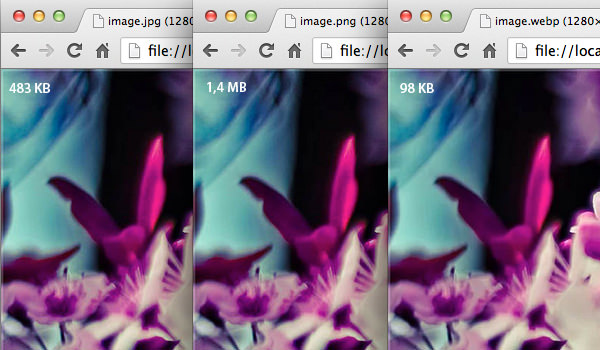
jpegest souvent utilisé pour les grandes images puisque le format avec compression permet d'obtenir une taille de fichier plus petite et une qualité d'image raisonnable. En effet,jpegest un format d'image avec compressions, ce qui veut dire qu'il y a une perte de qualité.pngest un format sans compression, donc il n'y a pas de perte de qualité! Cependant, le poids des fichierspngest plus grand. On les utilise régulièrement pour de petites images comme deslogo, par exemple.webpest un format relativement nouveau qui offre le meilleur des deux mondes. Il est disponible avec ou sans compression et son efficacité est comparable àjpegdans sa forme compressée. De plus, il supporte la transparence, tout commepng! L'enjeu est son support par les navigateurs, quoi que cela n'est presque plus tellement un problème. Tous les navigateurs modernes le supporte, mais les plus vieilles versions ne sont pas compatibles ou offrent un support partiel.
Les images vectorielles svg
Il existe un format d'image un peu différent, soit les images vectorielles.
Les images vectorielles SVG (Scalable Vector Graphics) sont un format d'image basé sur des formules mathématiques plutôt que sur des pixels. Contrairement aux images bitmap comme les JPEG ou PNG, les SVG utilisent des formes géométriques, des courbes et des lignes définies par des coordonnées.
Elles sont idéales pour les illustrations (icônes, par exemple), mais ne peuvent être utilisées pour des photos.
Elles peuvent être agrandies autant qu'on le veut puisque l'image est calculée mathématiquement!
Voici un exemple d'illustration svg:
<svg xmlns="http://www.w3.org/2000/svg" width="16" height="16" fill="currentColor" class="bi bi-badge-4k" viewBox="0 0 16 16">
<path d="M4.807 5.001C4.021 6.298 3.203 7.6 2.5 8.917v.971h2.905V11h1.112V9.888h.733V8.93h-.733V5.001zm-1.23 3.93v-.032a47 47 0 0 1 1.766-3.001h.062V8.93zm9.831-3.93h-1.306L9.835 7.687h-.057V5H8.59v6h1.187V9.075l.615-.699L12.072 11H13.5l-2.232-3.415z"/>
<path d="M14 3a1 1 0 0 1 1 1v8a1 1 0 0 1-1 1H2a1 1 0 0 1-1-1V4a1 1 0 0 1 1-1zM2 2a2 2 0 0 0-2 2v8a2 2 0 0 0 2 2h12a2 2 0 0 0 2-2V4a2 2 0 0 0-2-2z"/>
</svg>
L'élément <img> pour insérer une image
L'élément HTML <img> est utilisé pour insérer une image dans une page Web.
Syntaxe de base
<img src="chemin/vers/image.jpg" alt="Description de l'image">
Attributs essentiels
src (obligatoire)
- Spécifie le chemin vers l'image
- Peut être relatif ou absolu
alt (pour l'accessibilité)
- Description textuelle de l'image
- Lue par les lecteurs d'écran
- Affichée si l'image ne se charge pas.
width et height (optionnel)
- Définissent les dimensions en pixels ou en pourcentage
- Évitent le redimensionnement pendant le chargement
Chemins d'images
Chemin relatif
<img src="images/logo.png" alt="Logo de l'entreprise">
<img src="../images/portrait.jpg" alt="Portrait de famille">
Pour un chemin relatif, vous devrez avoir un dossier images dans le dossier de votre projet qui contient une image. Par exemple:
site/
├── images/
│ ├── logo.png
├── index.html
Chemin absolu
<img src="https://upload.wikimedia.org/wikipedia/en/e/ed/Nyan_cat_250px_frame.PNG" alt="Nyan Cat">
Accessibilité des Images
L'attribut alt
L'attribut alt est important pour l'accessibilité puisqu'il est affiché si l'image ne se charge pas et est aussi lue par les lecteurs d'écran. Il doit être:
- Descriptif et concis
- Pertinent au contexte
Par exemple, ici l'image n'est pas valide, c'est l'attribut alt qui est affiché.
Exemples d'utilisation
<img src="graphique-ventes.png" alt="Graphique montrant une augmentation des ventes de 25% en 2024">
<img src="bouton-contact.png" alt="Contactez-nous">
Bonnes pratiques
- Utilisez des descriptions significatives
- Évitez "image de..." ou "photo de..."
- Pour les images complexes, ajoutez une description détaillée
L'Élément <figure> et <figcaption>
L'élément <figure> permet d'associer une image à une légende. Cela est particulièrement utile pour les images qui nécessitent une explication ou un contexte.
Syntaxe de base
<figure>
<img src="stats-navigateurs.png" alt="Statistiques d'utilisation des navigateurs">
<figcaption>Figure 1: Statistiques d'utilisation des différents navigateurs (avril 2025)</figcaption>
</figure>
Avantages de <figure> et <figcaption>
- Sémantique claire - Indique que l'image et sa légende forment une unité
- Accessibilité améliorée - Les lecteurs d'écran comprennent la relation
- Référencement - Les moteurs de recherche comprennent mieux le contexte
Intégrer une image dans un lien
Il est possible d'intégrer une image dans une balise <a>. Cela est très commun pour les logos. En effet, vous verrez souvent un logo dans la barre de navigation mener à la page d'accueil du site.
Pour intégrer l'image dans un lien une image cliquable:
<a href="https://www.google.com/">
<img src="https://upload.wikimedia.org/wikipedia/en/b/b7/Google1998.png" alt="logo Google">
</a>
Ce qui donnera:
Contenus riches avec <iframe>
Vous avez surement déjà vu une vidéo YouTube être intégrée à même une page Web, c'est-à-dire qu'il n'était pas nécessaire de sortir de la page pour y écouter la vidéo.
L'élément <iframe> permet d'intégrer facilement des contenus externes dans vos pages web. C'est la méthode standard pour intégrer des vidéos YouTube, des cartes Google Maps, et autres services tiers.
Cela est très utile puisque ça vous permet d'ajouter facilement du contenu multimédia à vos pages et de les rendre plus utiles et attrayantes.
Syntaxe de base
<iframe src="URL_du_contenu" width="largeur" height="hauteur"></iframe>
Intégration de vidéos YouTube
Pour intégrer une vidéo YouTube, vous pouvez vous rendre sur la vidéo d'intérêt et:
-
Appuyez sur l'icône de partage

-
Appuyez sur l'icône pour intégrer le contenu
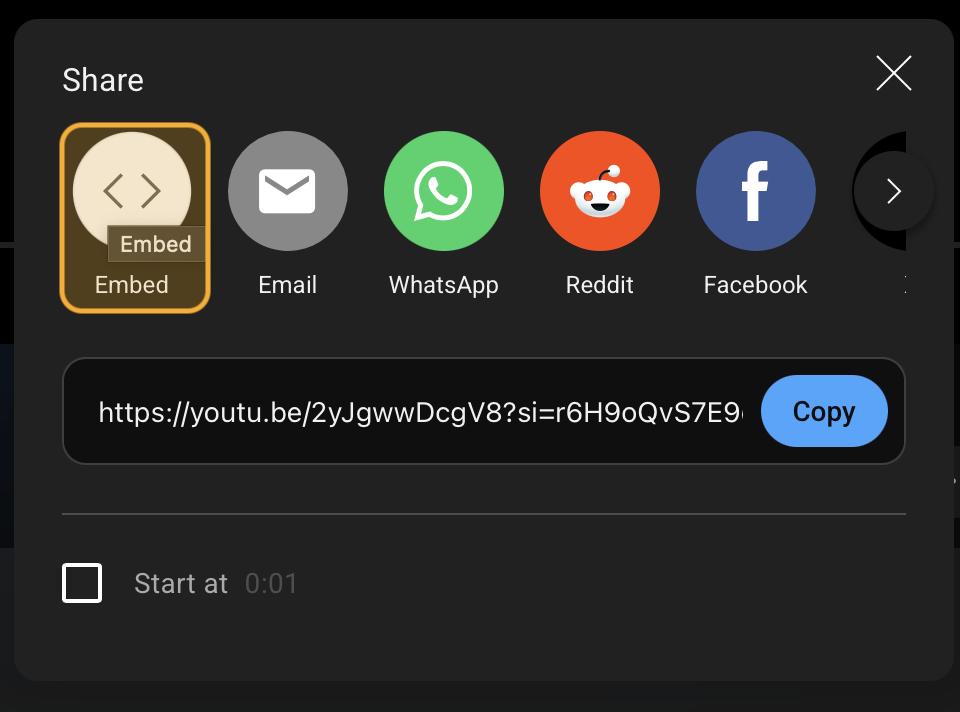
-
Copiez le code
iframefourni pour intégrer la vidéo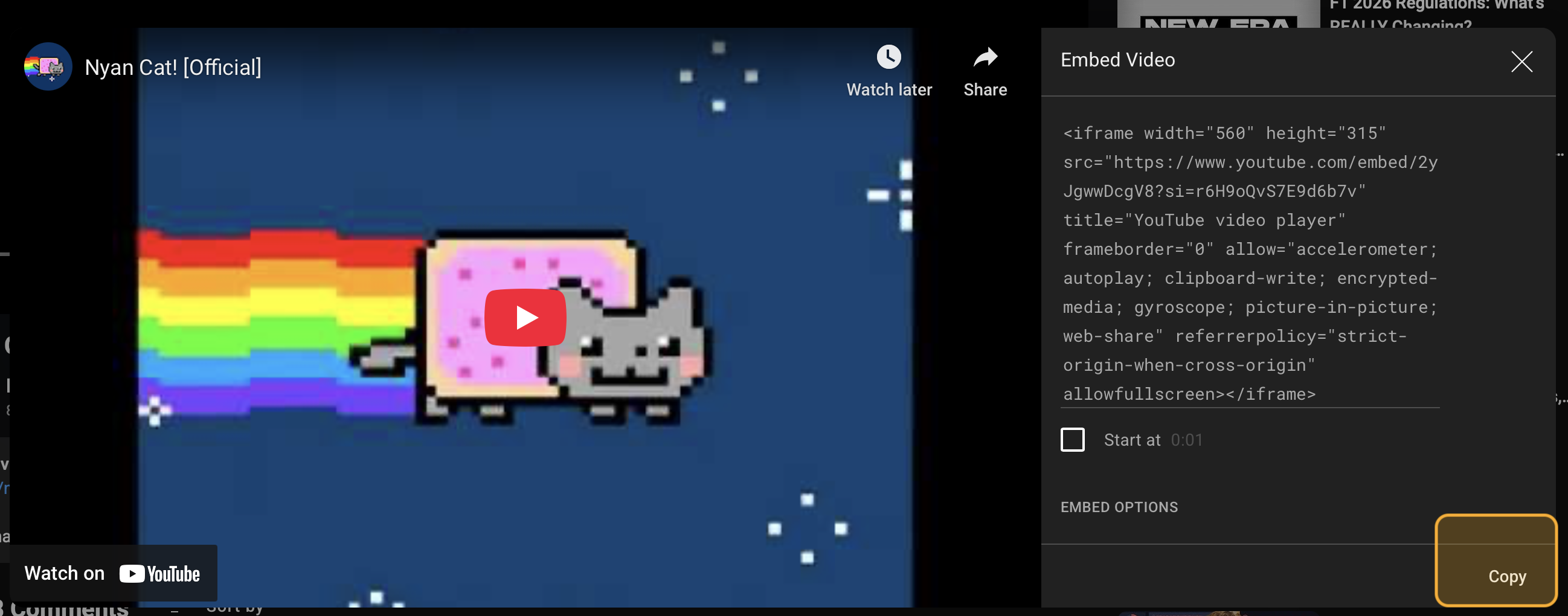
Cela vous donnera un code similaire à celui-ci:
<iframe width="560" height="315" src="https://www.youtube.com/embed/2yJgwwDcgV8?si=r6H9oQvS7E9d6b7v" title="YouTube video player" frameborder="0" allow="accelerometer; autoplay; clipboard-write; encrypted-media; gyroscope; picture-in-picture; web-share" referrerpolicy="strict-origin-when-cross-origin" allowfullscreen></iframe>
Il ne vous suffit que de l'intégrer à votre page HTML comme n'importe quelle autre balise.
Intégration de cartes Google Maps
Le même principe s'applique pour intégrer une carte Google Maps, par exemple.
- Allez sur Google Maps
- Recherchez le lieu désiré
- Cliquez sur "Partager"
- Sélectionnez "Intégrer une carte"
- Copiez le code HTML
Autres contenus intégrables
Il existe plusieurs autres sites offrant du contenu intégrable à vos pages: Spotify, Google Forms, Microsoft Forms, Code Pen, etc.
